Trong xã hội hiện đại, kết nối mạng đã trở thành một nhu cầu thiết yếu, gần như là điều hiển nhiên cho đến khi nó gặp trục trặc. Khi đó, cảm giác bực bội và khó chịu là điều không thể tránh khỏi. Việc khắc phục sự cố mạng có thể khá phức tạp, nhưng may mắn thay, các phiên bản Windows gần đây đã được trang bị vô vàn công cụ và trình khắc phục sự cố để giúp bạn nhanh chóng kết nối lại.
Bên cạnh đó, Windows còn tích hợp nhiều công cụ mạng khác mà có thể bạn chưa từng nghe đến, nhưng lại vô cùng tiện lợi khi bạn đã nắm rõ cách sử dụng chúng. Những công cụ này cho phép bạn khắc phục sự cố máy tính của người thân từ xa ở bất cứ đâu trên thế giới, hoặc xóa bỏ mọi cài đặt mạng sai lệch để bạn có thể bắt đầu lại từ đầu và khôi phục kết nối. Trong bài viết này, chúng ta sẽ cùng khám phá 5 công cụ mạng “ẩn” nhưng cực kỳ hữu ích trên Windows mà mọi người dùng công nghệ nên biết.
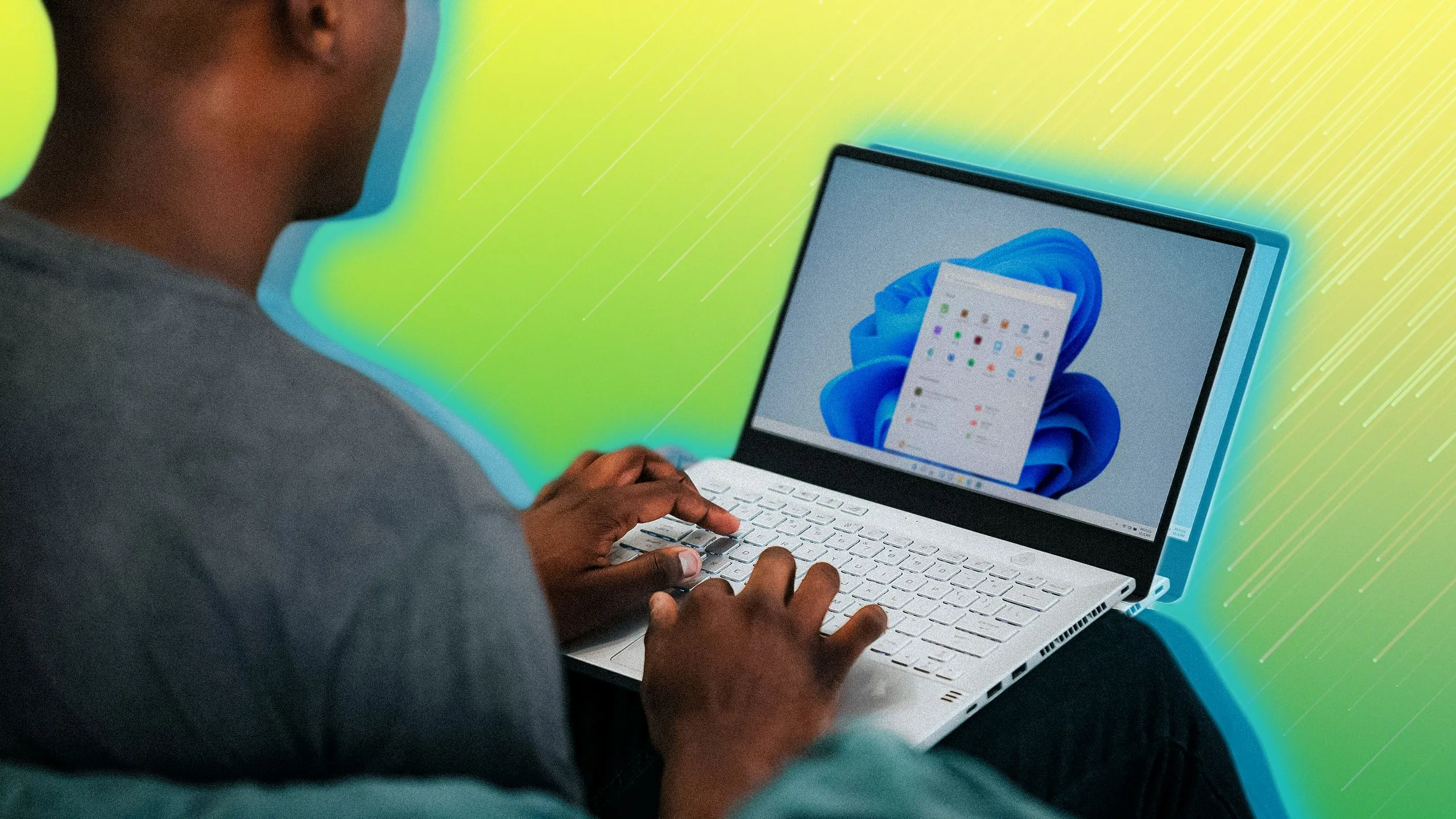 Một người đang sử dụng laptop chạy Windows 11, minh họa cho việc tương tác với các công cụ mạng.
Một người đang sử dụng laptop chạy Windows 11, minh họa cho việc tương tác với các công cụ mạng.
1. Quick Assist: Hỗ Trợ Kỹ Thuật Từ Xa An Toàn và Nhanh Chóng
Nếu bạn là “chuyên gia IT” của gia đình, bạn sẽ hiểu rằng đôi khi việc kết nối để giúp đỡ máy tính của người thân ở xa có thể rất phiền phức. Tình trạng này càng tồi tệ hơn nếu họ phải cài đặt lại laptop do sự cố, vì điều đó sẽ xóa sạch mọi chương trình đăng nhập từ xa mà bạn đã thiết lập trước đây. Với Windows 10 và Windows 11, bạn không cần bất kỳ phần mềm nào khác vì đã có ứng dụng Quick Assist tích hợp sẵn.
Người cần trợ giúp chỉ cần mở ứng dụng Quick Assist, nhận một mã bảo mật và gửi mã đó cho người trợ giúp. Sau đó, người trợ giúp nhập mã này vào ứng dụng Quick Assist trên máy tính của họ. Người cần giúp sẽ phải nhấn “OK” một vài lần để cấp quyền điều khiển máy tính của họ. Điều này cho phép người dùng từ xa xem những gì đang xảy ra trên màn hình của bạn, đồng thời cung cấp giao diện nhắn tin để bạn có thể trao đổi, giống như khi bạn nói chuyện với bộ phận hỗ trợ của Microsoft.
Người kết nối cũng có thể được cấp quyền điều khiển con trỏ chuột, rất tiện lợi nếu việc đó dễ thể hiện hơn là gõ phím. Bất cứ lúc nào, người được hỗ trợ có thể đóng ứng dụng và ngắt kết nối người dùng khác, đảm bảo quyền kiểm soát luôn nằm trong tay người dùng. Quick Assist còn có nhiều tính năng ấn tượng khác dành cho người trợ giúp, như khả năng đánh dấu các khu vực trên màn hình hay tự động khởi động lại và kết nối lại với PC sau khi hoàn tất, rất chuyên nghiệp từ góc độ kỹ thuật. Nhờ vậy, bạn không còn phải dùng đến các ứng dụng chia sẻ màn hình bên thứ ba, giúp mọi thứ trở nên dễ dàng và an toàn hơn cho cả hai bên.
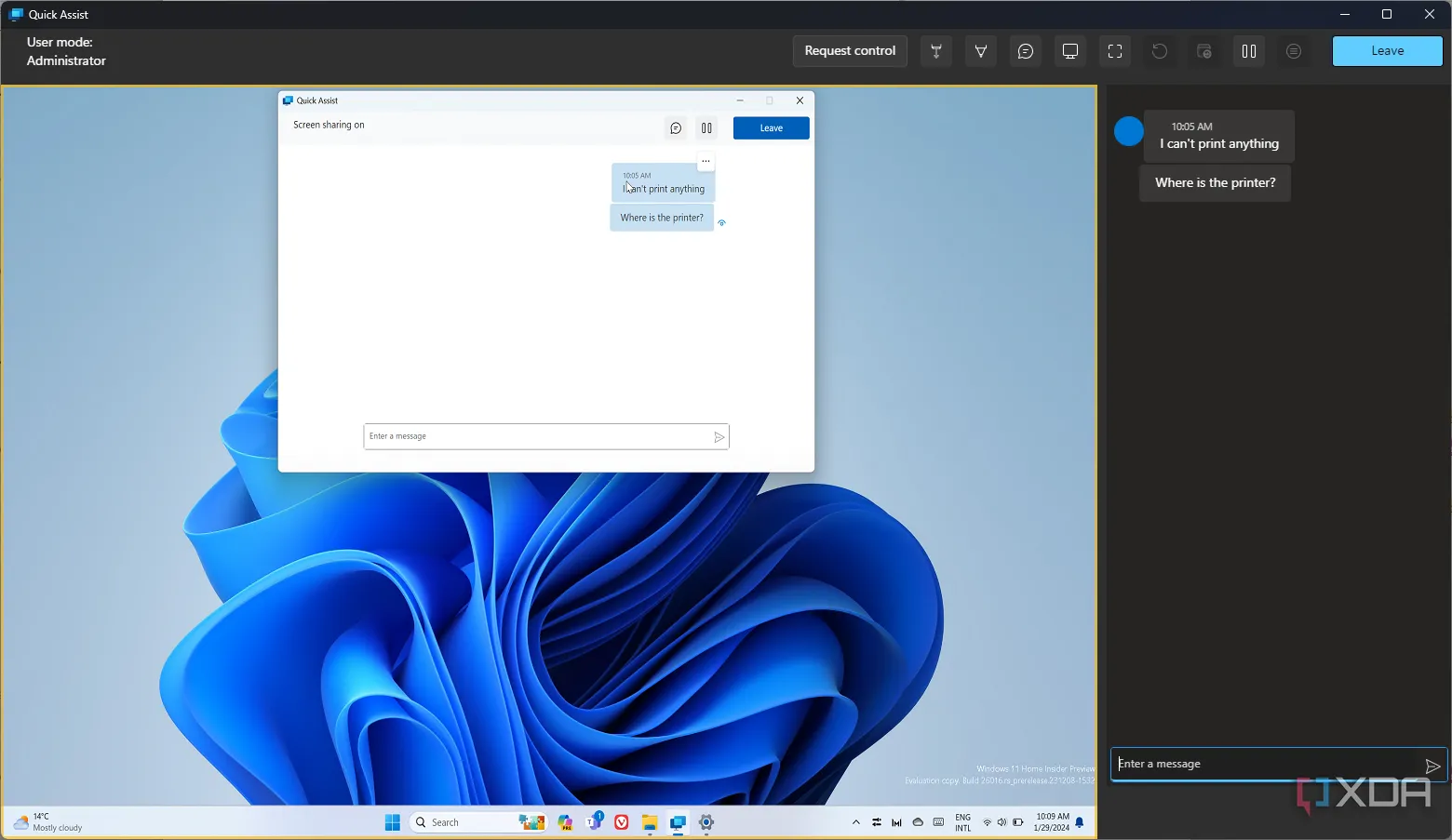 Giao diện ứng dụng Quick Assist trong Windows 11, hiển thị hộp thoại chat và tùy chọn hỗ trợ từ xa.
Giao diện ứng dụng Quick Assist trong Windows 11, hiển thị hộp thoại chat và tùy chọn hỗ trợ từ xa.
2. Network Reset: “Xóa Sổ” Cài Đặt Mạng Để Khắc Phục Lỗi Kết Nối Cứng Đầu
Bạn có biết câu “tắt đi bật lại” là một bước khắc phục sự cố phổ biến? Mặc dù không phải lúc nào nó cũng hiệu quả cho các vấn đề mạng (nhưng thử cũng không hại gì), việc xóa bỏ cấu hình mạng hiện có và bắt đầu lại từ đầu chắc chắn sẽ khắc phục mọi vấn đề mạng khó chịu (ít nhất là từ phía Windows).
Để thực hiện điều này mà không cần tìm kiếm qua nhiều trang cài đặt, bạn chỉ cần mở Settings (Cài đặt), đi tới Network & internet (Mạng & Internet), sau đó chọn Advanced network settings (Cài đặt mạng nâng cao). Cuộn xuống và nhấp vào Network reset (Đặt lại mạng), rồi nhấn Reset now (Đặt lại ngay). Thao tác này sẽ xóa cấu hình mạng của bạn cho cả Ethernet và Wi-Fi, đặt lại bộ điều hợp mạng và khởi động lại máy tính. Bạn sẽ phải nhập lại thông tin đăng nhập Wi-Fi để kết nối, nhưng hy vọng, máy tính sẽ kết nối ngay lần đầu tiên và bạn có thể lướt web bình thường.
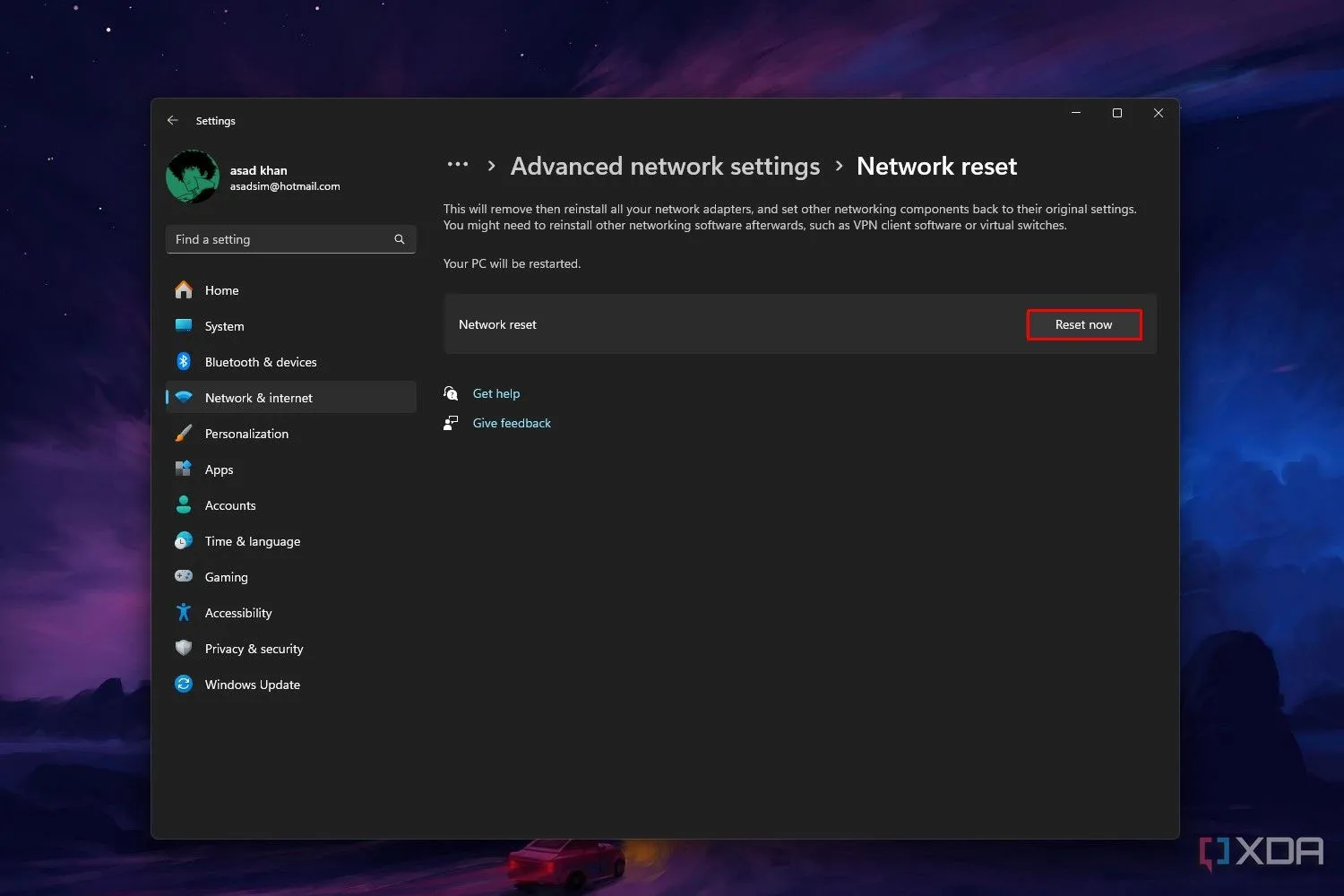 Màn hình cài đặt đặt lại mạng (Network Reset) trong Windows 11, với nút 'Đặt lại ngay' để khắc phục sự cố kết nối.
Màn hình cài đặt đặt lại mạng (Network Reset) trong Windows 11, với nút 'Đặt lại ngay' để khắc phục sự cố kết nối.
3. Chia Sẻ Internet Từ PC: Biến Máy Tính Thành Điểm Phát Sóng Di Động (Mobile Hotspot)
Windows không chỉ có khả năng kết nối vào mạng, mà còn có thể biến PC hoặc laptop của bạn thành một điểm phát sóng (hotspot) và chia sẻ kết nối internet với người khác. Đây là giải pháp tuyệt vời khi Wi-Fi của bạn chậm ở một góc nhà hoặc khi bạn có laptop tích hợp kết nối di động và muốn chia sẻ với bạn bè. Tính năng này hoạt động bất kể máy tính của bạn đang kết nối với Wi-Fi, Ethernet hay mạng di động, và vì nó tạo ra một điểm phát sóng mới, bạn sẽ không tiết lộ thông tin đăng nhập mạng hiện có của mình cho những người bạn chia sẻ.
Đây không phải là một giải pháp hoàn hảo, vì nó làm chậm kết nối của chính máy tính của bạn (vì nó đang chia sẻ cùng một kết nối mà bạn đang sử dụng ban đầu), nhưng nó tốt hơn là không có gì khi bạn cần thêm một chút kết nối. Nó cho bạn đủ thời gian để tìm cách tăng cường tín hiệu mạng vĩnh viễn, hoặc để trở về nơi có Wi-Fi ổn định hơn.
 Biểu tượng Wi-Fi 7, tượng trưng cho khả năng chia sẻ kết nối internet từ máy tính Windows.
Biểu tượng Wi-Fi 7, tượng trưng cho khả năng chia sẻ kết nối internet từ máy tính Windows.
4. Công Cụ Chẩn Đoán Mạng (Network Diagnostics): “Bác Sĩ” Tự Động Cho Mạng Của Bạn
Mạng máy tính đôi khi giống như một bí ẩn, ngay cả khi nó hoạt động bình thường. Nhưng khi có sự cố, việc khắc phục thường khó chịu một cách đáng kinh ngạc. Windows thường “nghĩ” rằng không có gì sai với kết nối mạng của bạn khi nó hiển thị đã kết nối với router, ngay cả khi bạn rõ ràng thấy các trang web không tải và trình duyệt web của bạn chậm chạp. Chắc chắn, bạn có thể đặt lại cài đặt DNS, thay đổi địa chỉ IP và làm mới IP lease, nhưng điều đó tốn thời gian, và có một cách nhanh hơn nhiều.
Một bí ẩn khó hiểu khác chính là Windows có một trình khắc phục sự cố tích hợp sẵn sẽ giải quyết hầu hết các vấn đề kết nối mạng chỉ với vài cú nhấp chuột mà không cần bạn phải biết gì về cách hoạt động thực sự của mạng. Hãy tìm kiếm Troubleshoot (Khắc phục sự cố) trong thanh tìm kiếm của menu Start, nhấp vào Troubleshoot settings (Cài đặt khắc phục sự cố) và sau đó nhấp vào Other troubleshooters (Các trình khắc phục sự cố khác) trong cửa sổ xuất hiện. Nhấp vào Run (Chạy) bên cạnh mục Network and Internet (Mạng và Internet), và ngồi chờ trong khi trình khắc phục sự cố tìm ra lý do tại sao bạn không thể xem video mèo liên tục. Nó sẽ hiển thị cho bạn một loạt các bản sửa lỗi tiềm năng và thậm chí tự động thực hiện hầu hết chúng cho bạn.
Nếu trình khắc phục sự cố không hoạt động, hãy thử mở Command Prompt và gõ từng lệnh sau, nhấn Enter sau mỗi lệnh:
netsh winsock resetipconfig /releasenetsh int ip resetipconfig /renewipconfig /flushdns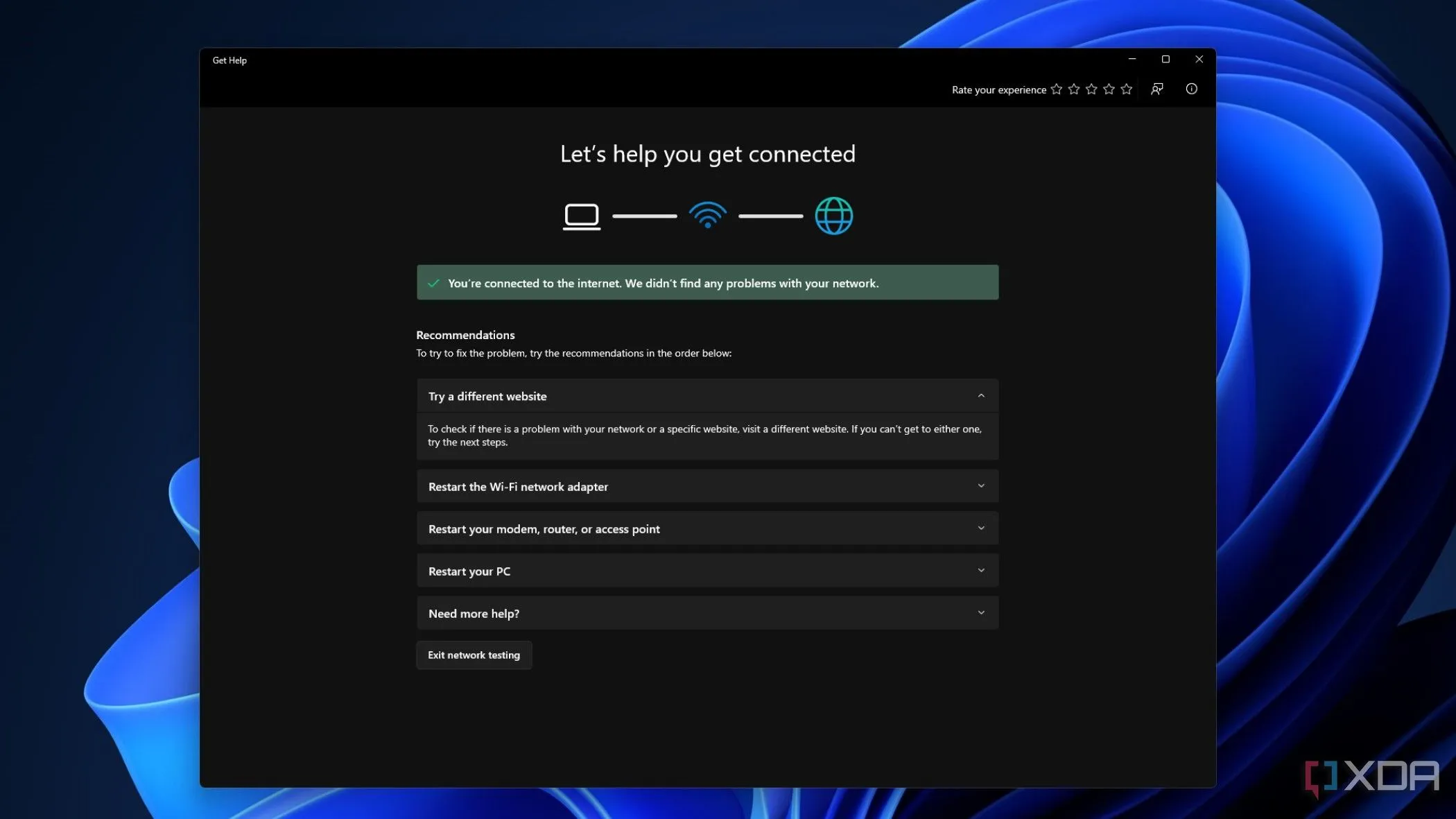 Giao diện công cụ chẩn đoán mạng trong cài đặt Windows 11, hiển thị các đề xuất khắc phục sự cố.
Giao diện công cụ chẩn đoán mạng trong cài đặt Windows 11, hiển thị các đề xuất khắc phục sự cố.
5. Chia Sẻ Mật Khẩu Wi-Fi Bằng Mã QR: Tiện Lợi Chỉ Với Windows 11 Phiên Bản 24H2
Bạn đã cập nhật lên Windows 11 phiên bản 24H2 chưa? Nếu chưa, bạn sẽ bỏ lỡ một số cập nhật quan trọng về cách Windows xử lý mạng, bao gồm cả cách nhanh chóng này để chia sẻ mật khẩu Wi-Fi của bạn với bạn bè đáng tin cậy. Android và iOS đã có thể chia sẻ mật khẩu Wi-Fi bằng cách hiển thị mã QR để mọi người quét từ rất lâu rồi, nhưng cuối cùng Windows 11 cũng đã tham gia vào “bữa tiệc không cần gõ phím” này.
Để sử dụng, hãy vào Network & internet (Mạng & Internet) > Wi-Fi và nhấp vào nút Show (Hiển thị) ở trên cùng, bên cạnh mật khẩu mạng Wi-Fi. Một cửa sổ mới sẽ hiện ra với mật khẩu ở dạng văn bản thuần túy, nhưng nó cũng sẽ có một mã QR mà bạn có thể quét để kết nối các thiết bị khác mà không cần nhập bất cứ thứ gì. Điều này khá thú vị và sẽ giúp việc thiết lập các thiết bị khác nhanh hơn một chút.
Bạn cũng sẽ nhận được hỗ trợ cho Wi-Fi 7 và Bluetooth LE Audio, cũng như một nút mới để làm mới menu mạng trong Quick Settings mà không cần mở ứng dụng cài đặt đầy đủ. Điều này sẽ rất tiện lợi nếu máy tính của bạn chậm hiển thị các mạng Wi-Fi mà bạn biết đang phát sóng trong khu vực của mình.
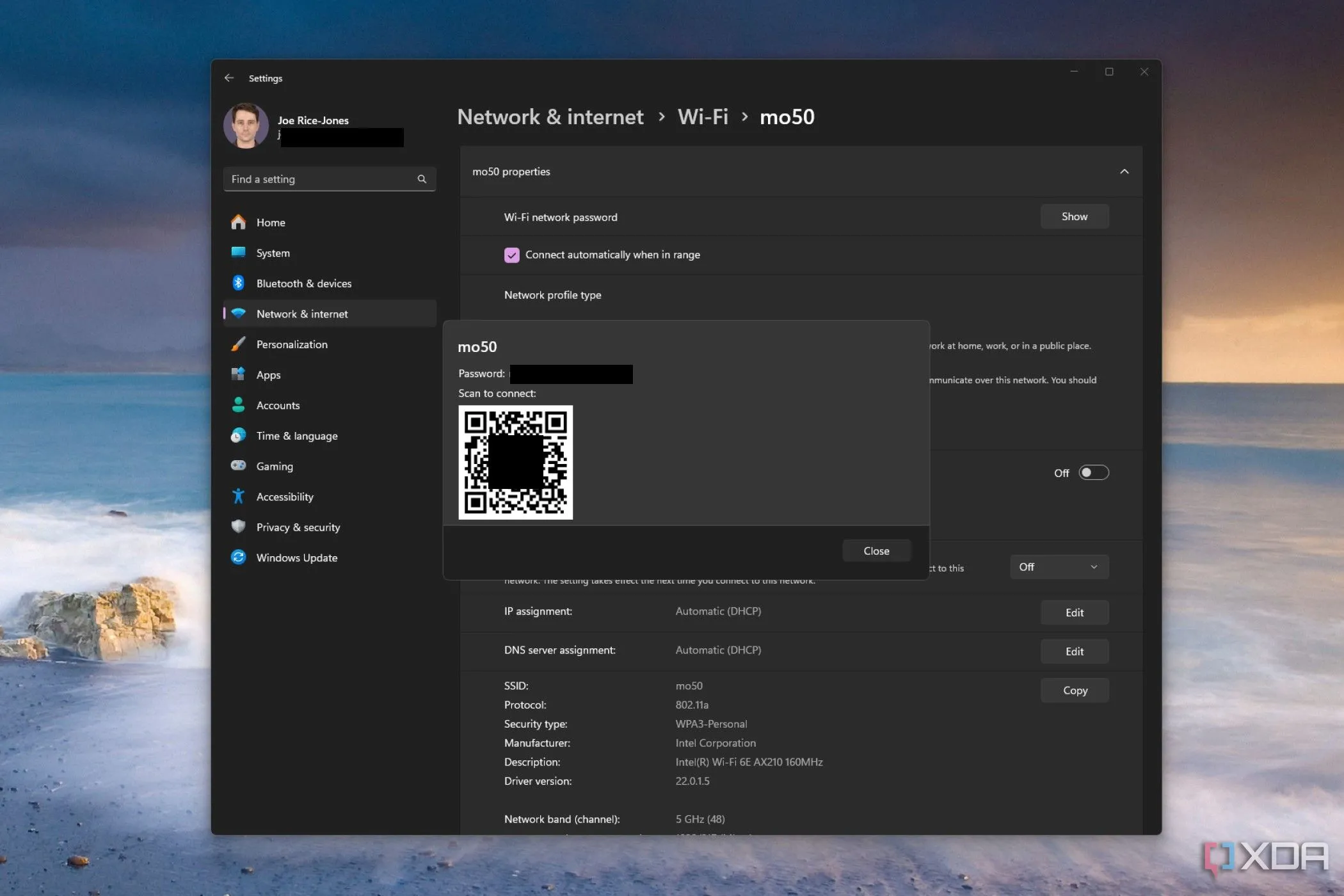 Giao diện chia sẻ mật khẩu Wi-Fi bằng mã QR trong Windows 11 phiên bản 24H2.
Giao diện chia sẻ mật khẩu Wi-Fi bằng mã QR trong Windows 11 phiên bản 24H2.
Tối Ưu Hóa Kết Nối Mạng Với Các Công Cụ Tiềm Ẩn Của Windows
Windows 11 sở hữu vô số công cụ mạng có thể giúp cuộc sống của bạn dễ dàng hơn rất nhiều. Vấn đề là Microsoft không thực sự giỏi trong việc thông báo khi các công cụ này được tích hợp, vì vậy bạn có thể không biết về chúng cho đến khi rơi vào giai đoạn khắc phục sự cố đầy bực bội. Hy vọng rằng, từ bây giờ, lần tới khi bạn cần chia sẻ mật khẩu Wi-Fi hay thực hiện hỗ trợ kỹ thuật cho người thân ở một bang khác, bạn sẽ biết chính xác nên mở công cụ nào.
Hãy chia sẻ kinh nghiệm của bạn về các công cụ này hoặc bất kỳ tính năng ẩn nào khác của Windows mà bạn đã khám phá trong phần bình luận bên dưới!